كيفية إصلاح عناصر التسجيل المعطلة في Windows
نشرت: 2021-02-25يحتفظ سجل Windows بملفات مهمة ضرورية للتشغيل السليم لنظام التشغيل Windows وتطبيقات النظام والعمليات. يتم تخزين غالبية التغييرات التي تم إجراؤها على جهاز الكمبيوتر الخاص بك في مفاتيح وإدخالات تُعرف باسم ملفات التسجيل.
هذه الملفات مسؤولة عن الأداء الأمثل للعديد من تطبيقات وعمليات النظام. أثناء استخدامك لجهاز الكمبيوتر الخاص بك وتخصيصه ، يقوم Windows بإنشاء المزيد والمزيد من ملفات التسجيل ، والتي لا يتم حذف معظمها حتى عندما لا تكون هناك حاجة إليها.

يتضخم السجل بالملفات الزائدة التي تتلف في النهاية أو تفسد أو تتعطل. يمكن لعوامل مثل انقطاع التيار الكهربائي والإغلاق المفاجئ والأجهزة المعيبة والبرامج الضارة والفيروسات إتلاف بعض عناصر التسجيل. وبالتالي ، تؤدي عناصر التسجيل المعطلة إلى سد مساحة تخزين جهاز الكمبيوتر ، وإبطاء جهاز الكمبيوتر ، وفي بعض الأحيان تؤدي إلى حدوث مشكلات في بدء التشغيل.
هل تحتاج إلى إصلاح عناصر التسجيل المعطلة
يجب أن تؤكد من حين لآخر أن جهاز الكمبيوتر الخاص بك الذي يعمل بنظام Windows يخلو من العناصر المعطلة في السجل. سيؤثر القيام بذلك بشكل إيجابي على أداء جهاز الكمبيوتر الخاص بك ، خاصةً إذا كان جهاز الكمبيوتر الخاص بك يعمل ببطء أو إذا كانت بعض تطبيقات النظام لا تعمل بشكل صحيح.
النقطة المهمة هي: أنت ستستفيد أكثر من إزالة أو إصلاح ملفات التسجيل المعطلة بدلاً من تركها تنتفخ التسجيل.
يحتوي Windows على عدد من الأدوات المضمنة التي يمكن أن تساعد في تشخيص المشكلات المتعلقة بملفات التسجيل. انتقل إلى القسم التالي لمعرفة كيفية استخدام هذه الأدوات لإصلاح عناصر التسجيل المعطلة على جهاز كمبيوتر يعمل بنظام Windows.
ملاحظة: سجل Windows هو قاعدة بيانات للملفات والإعدادات الحساسة. لذلك ، من المهم عمل نسخة احتياطية من السجل قبل محاولة إجراء تغييرات على السجل أو إصلاح عناصر التسجيل المعطلة. قد يؤدي إتلاف أي ملف تسجيل إلى إتلاف نظام التشغيل Windows والتسبب في تعطل جهاز الكمبيوتر الخاص بك. يعد إنشاء نسخة احتياطية بمثابة تأمينك في حالة حدوث أي خطأ. يحتوي هذا الدليل الخاص بالنسخ الاحتياطي واستعادة سجل Windows على كل ما تحتاج إلى معرفته.
1. إجراء تنظيف القرص
أداة تنظيف القرص التي تتيح لك إزالة الملفات غير الضرورية من جهاز الكمبيوتر الخاص بك ، بما في ذلك عناصر التسجيل المعطلة. للوصول إلى هذه الأداة ، اكتب تنظيف القرص في مربع بحث Windows وانقر فوق " تنظيف القرص " في النتائج.
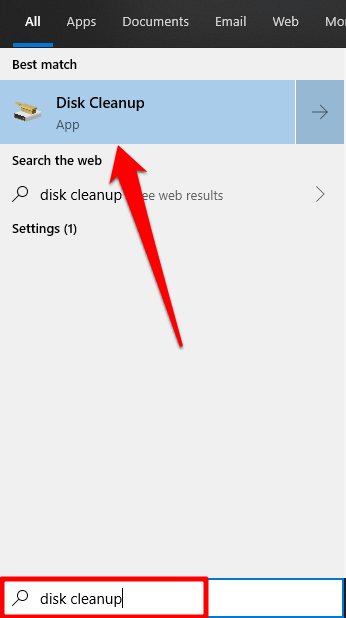
انقر فوق الزر تنظيف ملفات النظام .
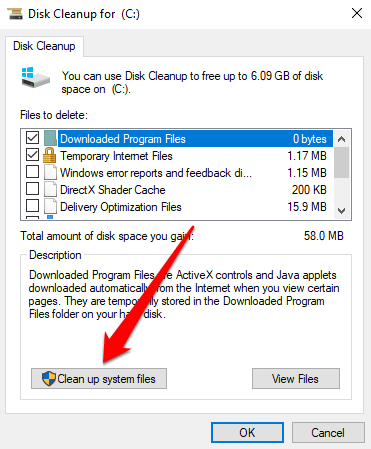
يمكنك التحقق من خيارات الملفات الأخرى في نافذة " حذف الملفات". هذه ملفات مؤقتة زائدة عن الحاجة يمكن لجهاز الكمبيوتر الخاص بك الاستغناء عنها. يمكنك النقر فوق نوع الملف والتحقق من قسم الوصف لمعرفة المزيد حول الملف وما يفعله. انقر فوق " موافق " عند الانتهاء من تحديد الملف.
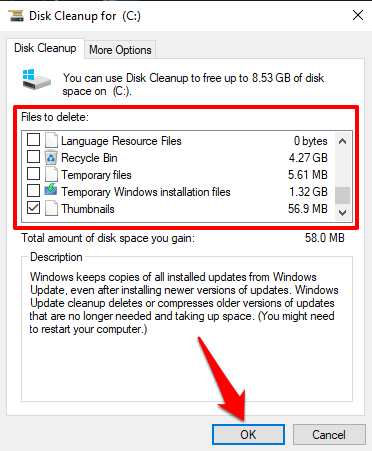
انقر فوق حذف ملف في موجه التأكيد وسيقوم Windows بحذف ملفات التسجيل التالفة والملفات الأخرى المحددة بشكل دائم.
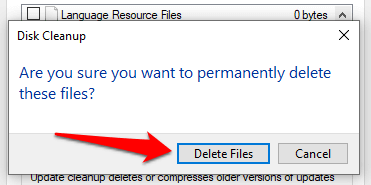
2. استخدم مدقق ملفات النظام
يعد مدقق ملفات النظام (SFC) أداة مهمة أخرى مدمجة في نظام التشغيل Windows. تعمل هذه الأداة على إصلاح ملفات التسجيل المعطلة باستخدام نهج "الإصلاح أو الاستبدال". يقوم بفحص جهاز الكمبيوتر الخاص بك بحثًا عن ملفات النظام التالفة أو المفقودة. إذا عثرت الأداة على أي منها ، فستستبدلها بنسخة حديثة. الأداة يمكن الوصول إليها عبر موجه الأوامر ؛ إليك كيفية استخدامه:
1. انقر بزر الماوس الأيمن على قائمة ابدأ أو رمز Windows وحدد موجه الأوامر (المسؤول) من قائمة الوصول السريع.
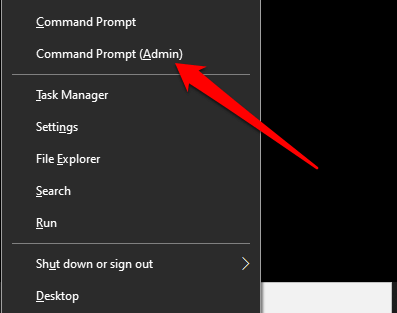
2. اكتب أو الصق sfc / scannow واضغط على Enter.
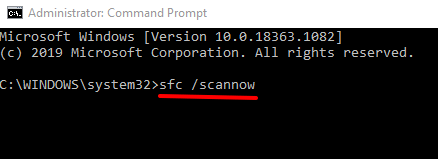
عندما تنفذ الأداة المساعدة SFC الأمر (ملاحظة: قد يستغرق هذا ما يصل إلى 30 دقيقة) ، ستعلمك ما إذا كانت قد عثرت على أي ملفات تالفة أو أصلحتها. هذا يجعل الأداة المساعدة طريقة جيدة لتأكيد ما إذا كان جهاز الكمبيوتر الخاص بك به أي عنصر سجل معطل.
ملاحظة: إذا تلقيت رسالة نصها "عثر Windows Resource Protection على ملفات تالفة ولكن لم يتمكن من إصلاح بعضها" ، فقم بتشغيل الأمر SFC مرة أخرى. إذا استمر ذلك ، أعد تشغيل الكمبيوتر وحاول مرة أخرى.
3. قم بتشغيل أداة DISM
يمكنك أيضًا استخدام الأمر Deployment Image Servicing and Management (DISM) لإصلاح ملفات التسجيل المعطلة ، خاصةً إذا لم يعثر مدقق ملفات النظام على أي ملف تسجيل معطوب أو يصلحه.

انقر بزر الماوس الأيمن فوق زر قائمة ابدأ وحدد موجه الأوامر (المسؤول) . اكتب أو الصق DISM / Online / Cleanup-Image / RestoreHealth في وحدة التحكم واضغط على Enter بلوحة المفاتيح.
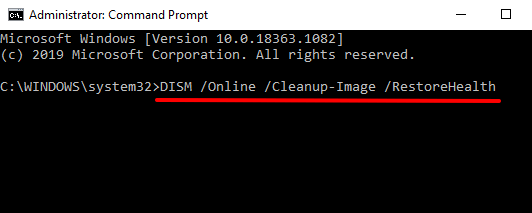
سيؤدي ذلك إلى مطالبة أداة DISM بفحص جهاز الكمبيوتر الخاص بك بحثًا عن ملفات النظام الفاسدة والمكسورة ؛ تحقق من النتائج لتأكيد ما إذا تم استبدال أي ملف.
4. إصلاح تثبيت Windows
هناك طريقة أخرى لإصلاح أو استبدال عناصر التسجيل المعطلة وهي إعادة تثبيت Windows من البداية مع الحفاظ على الملفات الشخصية والتطبيقات المثبتة وإعدادات النظام الأخرى. يُعرف هذا باسم تثبيت الإصلاح (أو ترقية الإصلاح).
ستحتاج إلى تنزيل صورة قرص Windows 10 (ملف ISO) من موقع Microsoft على الويب. انقر نقرًا مزدوجًا فوق ملف صورة القرص لتوجيه عملية تثبيت الإصلاح. اتبع مطالبات التثبيت ووافق على شروط الترخيص / الاستخدام الضرورية. في صفحة "جاهز للتثبيت" ، تأكد من وجود خيار يقرأ "الاحتفاظ بإعدادات Windows والملفات الشخصية والتطبيقات" على الشاشة.
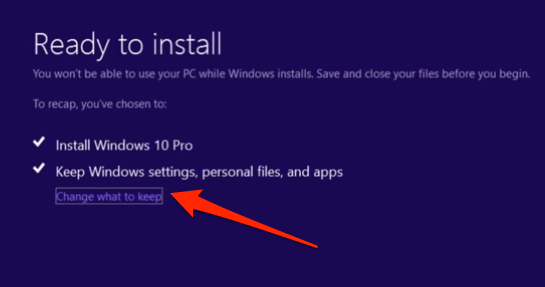
بخلاف ذلك ، انقر فوق تغيير ما تريد الاحتفاظ به وحدد الاحتفاظ بالملفات الشخصية والتطبيقات وإعدادات Windows .
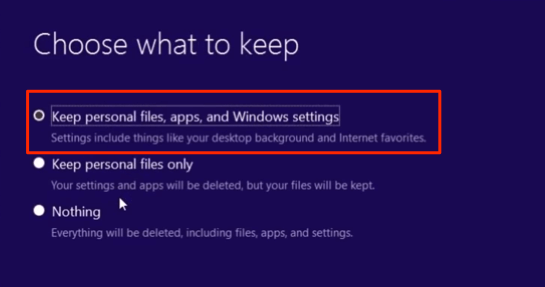
عند اكتمال التثبيت ، سيكون جهاز الكمبيوتر الخاص بك خاليًا من ملفات التسجيل التالفة أو المعطلة.
5. قم بتشغيل الإصلاح الآلي
تعتبر أداة الإصلاح التلقائي رائعة لحل المشكلات المتعلقة ببدء التشغيل على أجهزة الكمبيوتر التي تعمل بنظام Windows 10. تم تجهيز الأداة أيضًا لفحص وإصلاح المشكلات التي تؤثر على إعدادات التسجيل بالإضافة إلى ملفات وتكوينات النظام الأخرى.
1. للوصول إلى أداة الإصلاح التلقائي ، انتقل إلى الإعدادات > التحديثات والأمان > الاسترداد وانقر فوق إعادة التشغيل الآن في قسم "بدء التشغيل المتقدم".
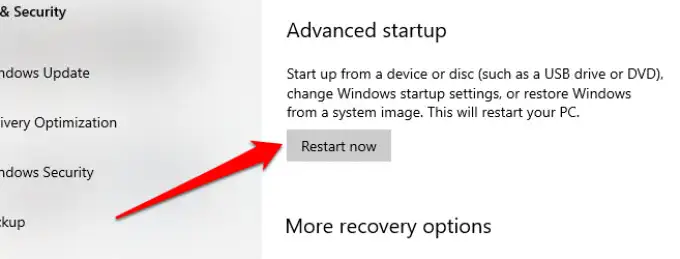
سيؤدي ذلك إلى إعادة تشغيل جهاز الكمبيوتر الخاص بك في قائمة خيارات بدء التشغيل المتقدمة.
2. حدد استكشاف الأخطاء وإصلاحها للمتابعة.
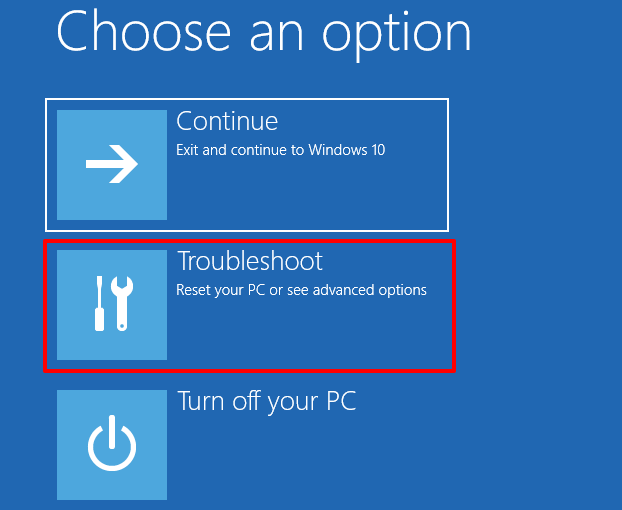
3. انقر فوق خيارات متقدمة .
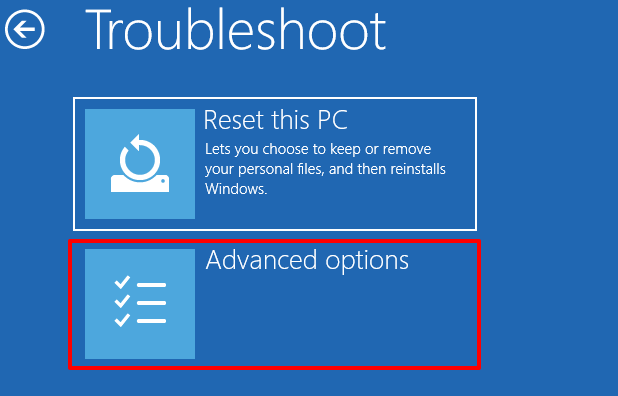
4. اختر إصلاح مشاكل بدء التشغيل من قائمة الخيارات المتقدمة.
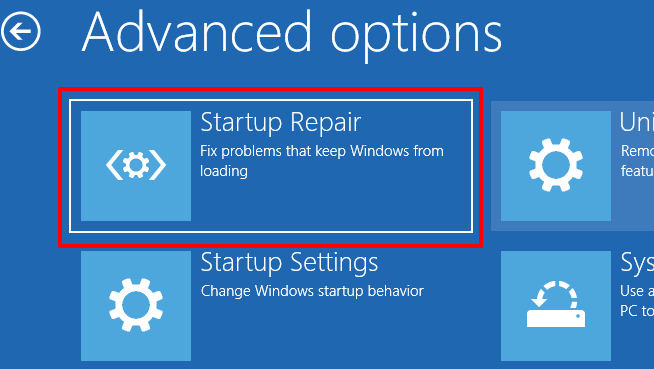
5. اختر حسابك وأدخل كلمة مرور ملف التعريف للمتابعة. إذا لم يكن الحساب محميًا بكلمة مرور ، فما عليك سوى النقر فوق متابعة للمتابعة.
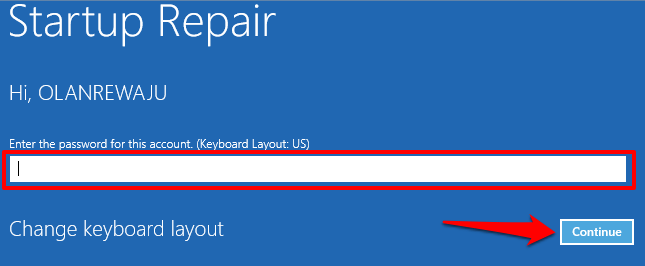
ستقوم أداة الإصلاح التلقائي (بدء التشغيل) بفحص جهاز الكمبيوتر الخاص بك وإصلاح أي ملف تسجيل معطوب يعثر عليه.
6. استخدام سجل الماسح الضوئي
يمكنك أيضًا استخدام ماسح ضوئي للتسجيل تابع لجهة خارجية (يسمى أيضًا محسنات التسجيل أو منظفات التسجيل) لإصلاح عناصر التسجيل المعطلة على جهاز الكمبيوتر الذي يعمل بنظام Windows. سيعيد البرنامج سجل جهاز الكمبيوتر الخاص بك إلى شكله مرة أخرى ، ويزيل واستبدال الملفات التالفة والمفقودة.
Malwarebytes هو برنامج تنظيف سجل موثوق به وموثوق به يمكنك استخدامه لإصلاح عناصر التسجيل المعطلة. تكمن المشكلة في منظفات التسجيل هذه في أنها في بعض الأحيان لا تقوم دائمًا بإصلاح ملفات التسجيل أو استبدالها. قد يؤدي ماسح التسجيل الضار إلى تدمير سجل جهاز الكمبيوتر الخاص بك. تأكد من قراءة ما يكفي من المراجعات قبل تثبيت أداة فحص السجل لجهة خارجية.
سجل صحي ، جهاز كمبيوتر صحي
بالإضافة إلى الحلول الموضحة أعلاه ، يمكنك أيضًا إصلاح عناصر التسجيل المعطلة في Windows عن طريق إعادة جهاز الكمبيوتر الخاص بك إلى نقطة استعادة حيث لم يتم كسر عناصر التسجيل. خيار آخر هو إعادة تعيين جهاز الكمبيوتر الخاص بك (انتقل إلى الإعدادات > التحديثات والأمان > الاسترداد > إعادة تعيين هذا الكمبيوتر ). سيؤدي إجراء إعادة الضبط إلى حذف جميع التطبيقات المثبتة وإعدادات النظام (مع الاحتفاظ بملفاتك الشخصية). لذلك يجب عليك إعادة تعيين جهاز الكمبيوتر الخاص بك فقط كحل أخير.
أخيرًا ، تأكد من فحص جهاز الكمبيوتر الخاص بك بحثًا عن البرامج الضارة والفيروسات التي تتسبب في تعطل عناصر التسجيل أو تلفها.
